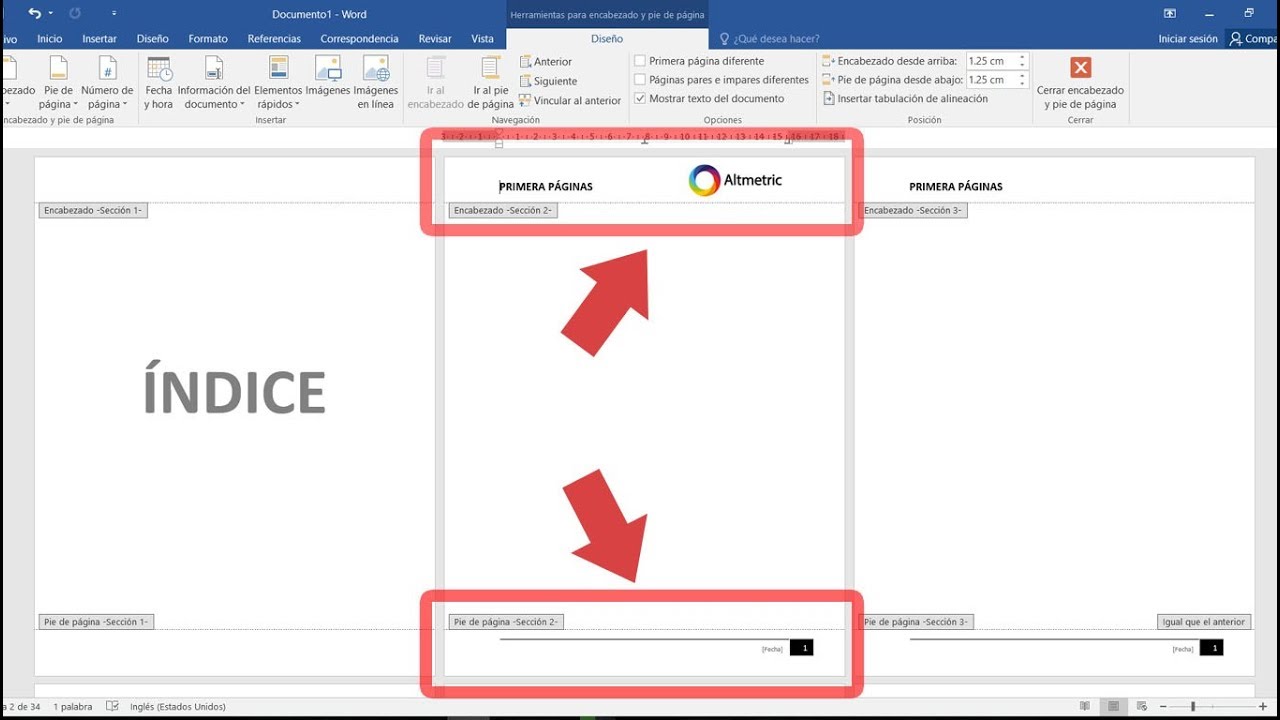
Configurar encabezados y pies de página es una de las tareas más importantes a la hora de crear documentos profesionales. Estas secciones proporcionan información vital como el título del documento, la fecha de creación y el número de página. En este tutorial, aprenderás cómo configurar encabezados y pies de página en Microsoft Word y Google Docs, haciendo que tus documentos sean más organizados y fáciles de entender. ¡Empecemos!
Aprende a personalizar el encabezado y pie de página en Word
Si eres un usuario de Microsoft Word, es importante que sepas cómo configurar el encabezado y pie de página de tus documentos. Estas secciones son ideales para agregar información importante como el título del documento, la fecha de creación, tu nombre, logotipo de la empresa, entre otros.
Para personalizar el encabezado y pie de página en Word, lo primero que debes hacer es abrir el documento en el que deseas realizar los cambios. Luego, dirígete a la pestaña «Insertar» en la barra de herramientas y selecciona «Encabezado» o «Pie de página», dependiendo de la sección que desees configurar.
Una vez que hayas seleccionado la opción deseada, elige una de las plantillas prediseñadas o personaliza tu propio encabezado o pie de página. Puedes agregar texto, imágenes, números de página y otros elementos para personalizar la sección de acuerdo a tus necesidades.
Además, puedes configurar diferentes encabezados y pies de página para diferentes secciones del documento, como la portada o las páginas índice. Para hacer esto, selecciona «Diferente en primera página» o «Diferente en página par/impar» en la opción de «Opciones de encabezado y pie de página» en la pestaña «Diseño».
No dudes en experimentar con diferentes plantillas y elementos para encontrar la mejor opción para ti. ¡Prueba ahora mismo y dale un toque personal a tus documentos de Word!
Personaliza el encabezado y pie de página en pocos pasos
Configurar el encabezado y pie de página es una tarea importante para cualquier sitio web. Estas secciones son esenciales para proporcionar información relevante y útil a los visitantes del sitio. La personalización del encabezado y pie de página no solo es importante para la estética, sino que también ayuda en la navegación del sitio.
En HTML, el encabezado y pie de página se pueden personalizar fácilmente con algunas líneas de código. Para personalizar el encabezado, simplemente se debe utilizar la etiqueta header y para el pie de página, se debe utilizar la etiqueta footer. Dentro de estas etiquetas se pueden agregar elementos como el logotipo del sitio, el menú de navegación, la información de contacto y cualquier otra información importante.
Además, se puede personalizar el estilo del encabezado y pie de página con CSS. Esto incluye la elección de colores, fuentes, tamaños de texto y cualquier otro estilo que se desee aplicar.
Para personalizar el encabezado y pie de página en HTML, se deben seguir algunos pasos sencillos. Primero, se debe crear una sección para el encabezado y otra para el pie de página dentro de la estructura del sitio web. Luego, se deben agregar los elementos que se deseen mostrar en cada sección y aplicar los estilos necesarios.
Con unos pocos pasos en HTML y CSS, se pueden crear secciones personalizadas que proporcionen información relevante y útil a los visitantes del sitio. No dudes en aplicar estos pasos para mejorar la apariencia y funcionalidad de tu sitio web.
Personalizando los encabezados de cada página: Cómo hacer que cada una sea única
Una de las formas de hacer que cada página de tu sitio web sea única es personalizando los encabezados. El encabezado es la primera impresión que tiene el usuario al acceder a tu página, por lo que es importante que sea atractivo y relevante.
Para personalizar los encabezados de cada página, es necesario utilizar etiquetas HTML como h1, h2, h3, etc. Estas etiquetas permiten definir el nivel de importancia del texto y su tamaño en relación a otros elementos de la página.
Si quieres que el encabezado de tu página sea el más importante, utiliza la etiqueta h1. Si necesitas un subencabezado, puedes utilizar h2, h3, etc.
Además, para hacer que cada página sea única, es recomendable incluir palabras clave relevantes en el encabezado. De esta manera, los usuarios podrán identificar rápidamente de qué trata la página y los motores de búsqueda podrán indexarla correctamente.
Por último, es importante que el encabezado sea coherente con el contenido de la página. No tiene sentido utilizar un encabezado llamativo si el contenido no está a la altura de las expectativas.
Utiliza etiquetas HTML como h1, h2, h3, etc., incluye palabras clave relevantes y asegúrate de que el encabezado sea coherente con el contenido de la página.
Evita la repetición del encabezado en Word con estos sencillos pasos
Si estás trabajando en un documento extenso en Word, es probable que hayas tenido que lidiar con la tarea de repetir el encabezado en cada página. Esto puede ser tedioso y consumir mucho tiempo, especialmente si el documento es bastante largo.
Para evitar esta repetición innecesaria, Word ofrece una opción para configurar el encabezado y el pie de página de manera que se aplique automáticamente en todas las páginas del documento.
Para configurar el encabezado y el pie de página en Word, sigue estos sencillos pasos:
1. Abre el documento en Word.
2. Haz clic en la pestaña «Insertar» en la barra de herramientas superior.
3. Selecciona «Encabezado» o «Pie de página», según corresponda.
4. Elige una de las opciones predefinidas o personaliza tu encabezado o pie de página a tu gusto.
5. Haz clic en «Cerrar encabezado y pie de página» para guardar los cambios.
Con estos simples pasos, tu encabezado o pie de página se aplicará automáticamente en todas las páginas del documento, sin necesidad de repetirlo manualmente en cada una.
Ahora que conoces esta opción, podrás ahorrar tiempo y esfuerzo en la creación de documentos extensos en Word.
Conclusión
Configurar el encabezado y el pie de página en Word es una tarea sencilla que puede ahorrarte mucho tiempo y esfuerzo. Con estos pasos, podrás evitar la repetición innecesaria del encabezado en cada página del documento. ¡Prueba esta función en tu próximo proyecto de Word y comprueba lo fácil que es!
